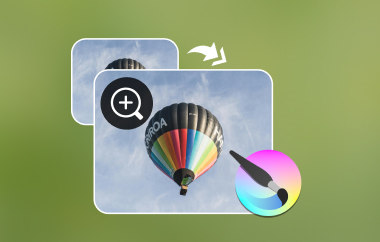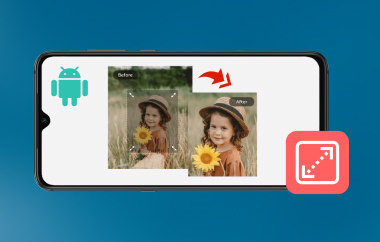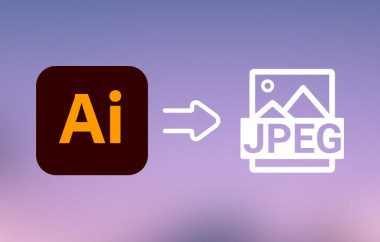Les fichiers DDS sont des fichiers de texture développés et maintenus par Microsoft. DDS, abréviation de DirectDraw Surface, est généralement utilisé dans la modélisation 3D, la conception graphique et les jeux vidéo. Il s'agit également d'un format conteneur d'images contenant des textures, des cartes cubiques, des mipmaps et des cartes normales, compressées ou non. Concernant la compression, il prend en charge divers schémas de compression, tels que les formats DXTn, ATi et BCn pour les applications graphiques hautes performances. Ceci dit, ce format est fortement recommandé si vous recherchez des textures de haute qualité avec une taille de fichier réduite. Pas étonnant que vos jeux vidéo tournent de manière fluide, plus rapidement et avec de meilleures performances. En attendant, vous vous demandez peut-être comment ? comment ouvrir les fichiers DDS dans le cadre de vos préparatifs. Découvrez comment ici.
Partie 1 : Qu'est-ce qu'un fichier DDS ?
Les champs DDS sont des formats d'images matricielles spécialisés, conçus pour contenir des textures et des cartes d'environnement dans les jeux vidéo. Ce format d'image prend également en charge des fonctionnalités avancées, notamment la compression de texture S3TC/DXTC, qui réduit la taille du fichier sans perte significative de qualité. De plus, les fichiers DDS peuvent contenir des cartes cubiques pour les réflexions, les skyboxes et les textures volumétriques. Il offre une grande polyvalence pour répondre à différents besoins graphiques. Il arrive que les utilisateurs aient besoin de ouvrir les fichiers WebP pour les projets web. En revanche, DDS a une fonction totalement différente dans le développement de jeux.
Partie 2 : Comment ouvrir DDS sur Windows et Mac
Parce que chacun a des besoins et des préférences différents, les différentes approches présentées dans cet article s'adaptent à chaque situation. Découvrez-les ci-dessous.
1. GIMP
GNU, abréviation de GNU Image Manipulation Program, est un éditeur d'images open source compatible avec DirectDraw Surface ou DDS. Outre son utilisation comme outil d'art numérique et de retouche photo, GIMP est également un visualiseur et éditeur DDS performant grâce à des plugins. De plus, cet outil offre des fonctionnalités avancées pour la transparence, les paramètres de compression et l'ajustement des calques. GIMP est une application pratique pour inspecter les textures, convertir les formats d'image et éditer les cartes normales.
Étape 1Tout d'abord, rendez-vous sur la page web officielle de GIMP et téléchargez son programme d'installation. Ensuite, installez-le et lancez-le sur votre ordinateur.
Étape 2Après avoir ouvert le programme, vous serez d'abord déconcerté par son interface. Néanmoins, vous pouvez accéder à Déposer > Ouvert et recherchez le fichier image DDS sur votre ordinateur. Cliquez ensuite sur le fichier de texture DDS de votre choix.
Étape 3Vous pouvez rechercher votre fichier DDS directement depuis votre navigateur de fichiers et faire un clic droit dessus. Cliquez ensuite sur Ouvert avec et sélectionnez GIMP dans la liste des options.
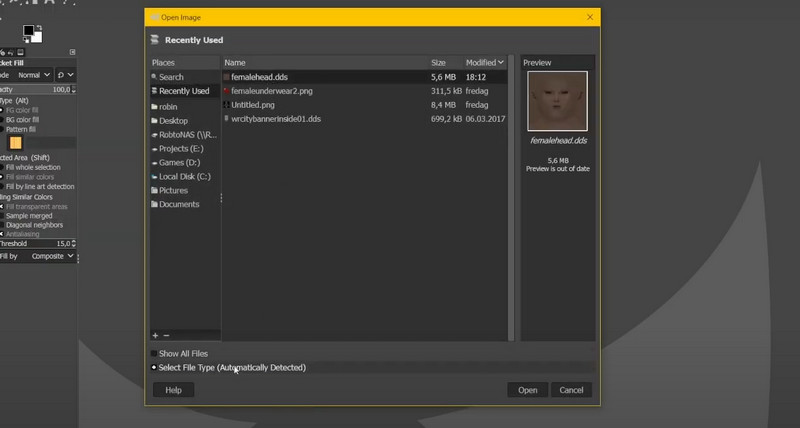
2. Photoshop
Pour ceux qui recherchent un logiciel de retouche d'image professionnel de pointe, reconnu pour son utilisation en graphisme, arts numériques et photographie. Outre ses fonctionnalités d'édition avancées, il peut également servir de visionneuse de fichiers DDS, permettant aux artistes 3D, développeurs de jeux et concepteurs de textures d'inspecter ou de modifier des fichiers image. Voici les instructions pour visualiser les fichiers DDS avec Photoshop :
Étape 1Commencez par télécharger le plugin NVIDIA Texture Tools depuis le site officiel de NVIDIA.
Étape 2Recherchez le programme d'installation adapté au système d'exploitation de votre ordinateur. Recherchez notamment Exportateur d'outils de texture NVIDIA 2021.1 - Plugin Adobe Photoshop. Après cela, installez ce plugin dans Photoshop.
Étape 3Si le plugin est installé avec succès, redémarrez Photoshop et accédez à Éditer > Préférences > Plugins. Ensuite, activez le plugin pour l'activer.
Étape 4Ensuite, accédez à Déposer > Ouvert et importez-le dans Photoshop pour afficher le fichier DDS dans Photoshop.
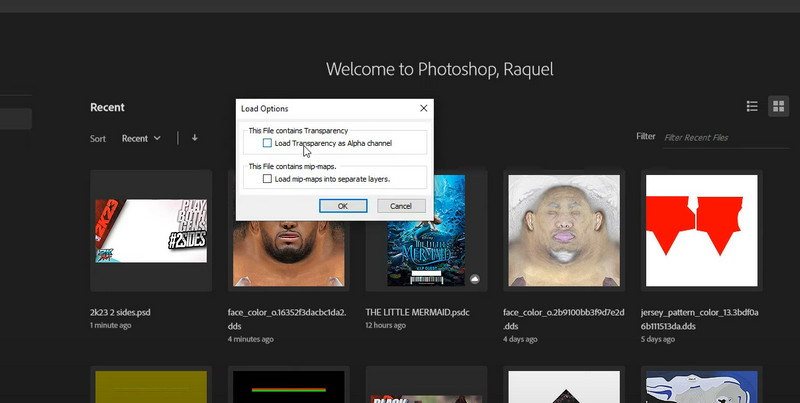
3. Visionneuse DDS
Si vous recherchez un outil dédié, DDS Viewer est l'outil idéal. Il vous permet d'ouvrir et d'inspecter rapidement les fichiers DirectDraw Surface ou DDS utilisés pour le rendu en temps réel, la modélisation 3D et le développement de jeux. Cet outil facilite la visualisation des textures DDS, telles que S3TC, ATI et les fonctionnalités ATI. Il s'agit d'un peu comme le format HEIC pour le développement de jeux. Qu'est-ce que HEICVous vous demandez peut-être. Tout comme les appareils modernes nécessitent le support HEIC pour les photos, les applications de jeu ont besoin de DDS pour optimiser les textures. De plus, ce programme est léger et peut ouvrir efficacement DDS sans la complexité des éditeurs d'images complets, qui peuvent être déroutants pour certains utilisateurs.
Étape 1Tout d'abord, téléchargez DDS Viewer depuis son site officiel. Après avoir téléchargé le programme d'installation, installez-le et lancez-le sur votre ordinateur.
Étape 2Une fois lancé, l'interface principale s'affichera dans une fenêtre contextuelle. Cliquez ensuite sur Ouvert bouton et recherchez votre fichier DDS.
Étape 3Enfin, cliquez sur la photo DDS souhaitée et cliquez sur Ouvert pour le voir et l'inspecter.
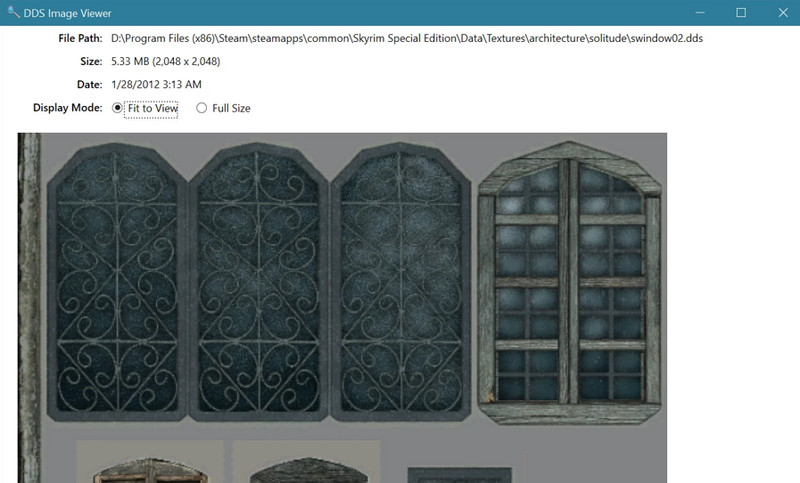
4. Photopea
Si vous ne parvenez pas à ouvrir un fichier DDS dans Photoshop, Photopea peut constituer une alternative en ligne. De plus, il prend en charge DDS pour l'édition et l'exportation, offrant ainsi des fonctionnalités avancées indispensables. De plus, il est idéal pour des ajustements rapides. Suivez le guide ci-dessous pour apprendre à l'utiliser :
Étape 1Ouvrez n’importe quel navigateur sur votre ordinateur et visitez Photopea en tapant son nom dans la barre d’adresse de votre navigateur.
Étape 2Lorsque vous arrivez sur la page, cliquez sur le bouton Commencez à utiliser Photopea bouton pour vous diriger vers son interface d'édition.
Étape 3Si vous ne parvenez pas à ouvrir les fichiers DDS dans Photoshop ou d'autres fichiers liés à Adobe, c'est possible ici. Cliquez sur le bouton Ouvrir depuis l'ordinateur bouton et recherchez le fichier DDS que vous avez choisi d'ouvrir.
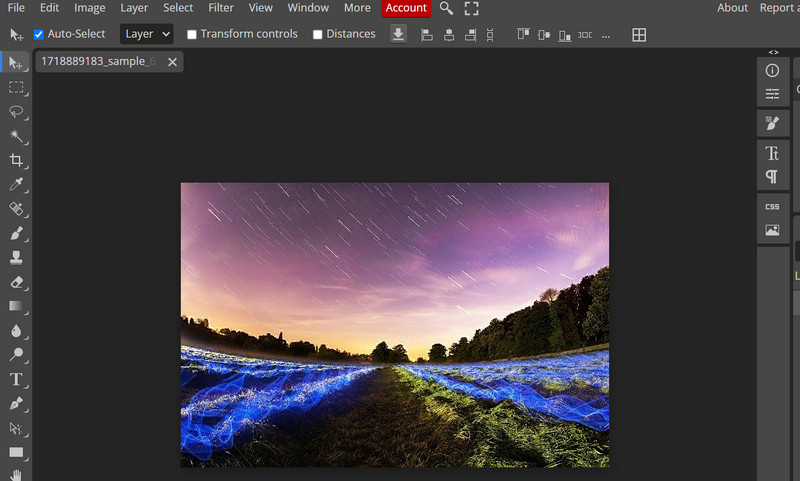
Partie 3 : Convertissez un fichier DDS en JPG/PNG pour l'ouvrir facilement
AVAide Convertisseur vidéo est un outil convivial et puissant, conçu pour la conversion d'images par lots. Il prend en charge les formats DDS pour l'importation et l'exportation. Cette fonctionnalité vous permet d'ouvrir des fichiers DDS, de prévisualiser la photo et de la convertir à votre guise. De plus, vous pouvez modifier les textures des jeux et traiter des images haute résolution pour un flux de travail fluide. De plus, l'outil est largement compatible avec des formats tels que JPG, PNG et TIFF. Sa fonction de prévisualisation intégrée vous permet de vérifier les images DDS avant la conversion pour des résultats garantis. Suivez le guide ci-dessous pour ouvrir et convertir des fichiers DDS en JPG/PNG.
Étape 1Tout d'abord, téléchargez et installez le programme sur votre ordinateur Windows ou Mac. Assurez-vous d'utiliser le programme d'installation adapté au système d'exploitation de votre ordinateur. Lancez-le ensuite.

ESSAI GRATUIT Pour Windows 7 ou version ultérieure
 Téléchargement sécurisé
Téléchargement sécurisé
ESSAI GRATUIT Pour Mac OS X 10.13 ou version ultérieure
 Téléchargement sécurisé
Téléchargement sécuriséÉtape 2Au lancement de l'outil, vous découvrirez une interface élégante qui vous permettra de naviguer facilement. Accédez maintenant à les outils supplémentaires tabulation et parcourir pour Convertisseur d'images. Vous pouvez également le rechercher en tapant son nom dans la barre de recherche.

Étape 3Cette fois, vous devez importer le fichier de texture DDS dans le programme. Pour cela, cliquez sur le bouton plus bouton. Ensuite, recherchez votre DDS cible dans votre navigateur de fichiers.

Étape 3Maintenant, ouvrez le Profil Faites défiler le menu et choisissez parmi les formats de sortie disponibles. Une fois terminé, cliquez sur le bouton Réglages pour modifier ses attributs. Une fois satisfait, cliquez sur le bouton OK pour confirmer la modification, puis sur le bouton Tout convertir bouton pour lancer le processus de conversion.

Avoir le droit Ouvreurs de fichiers DDS Cela fait toute la différence pour ouvrir et inspecter efficacement vos fichiers DDS. Des outils sont disponibles pour les modifications avancées, les problèmes de compatibilité ou la conversion vers des formats d'image universels.
Votre boîte à outils vidéo complète prenant en charge plus de 350 formats pour une conversion en qualité sans perte.